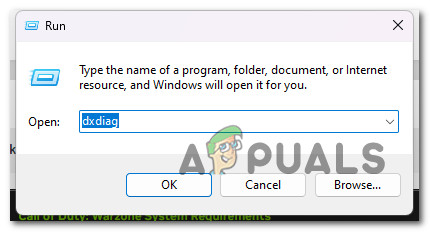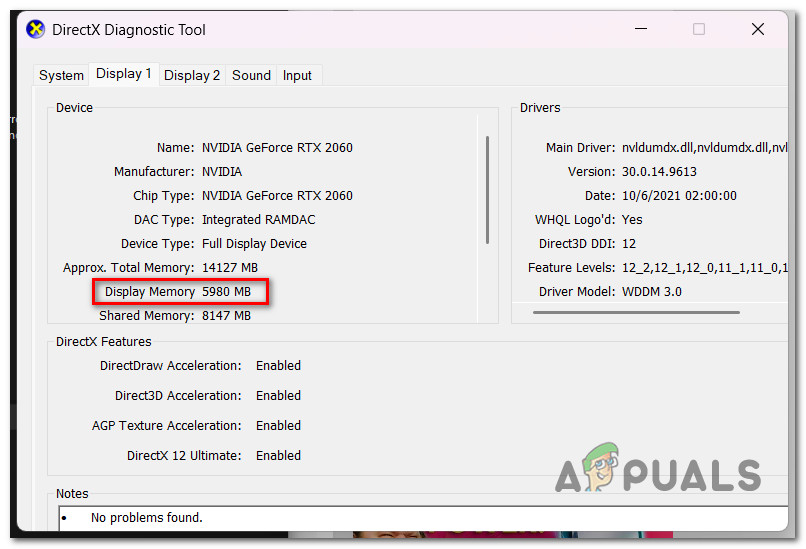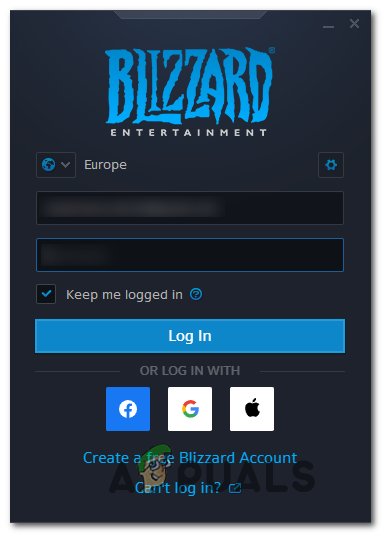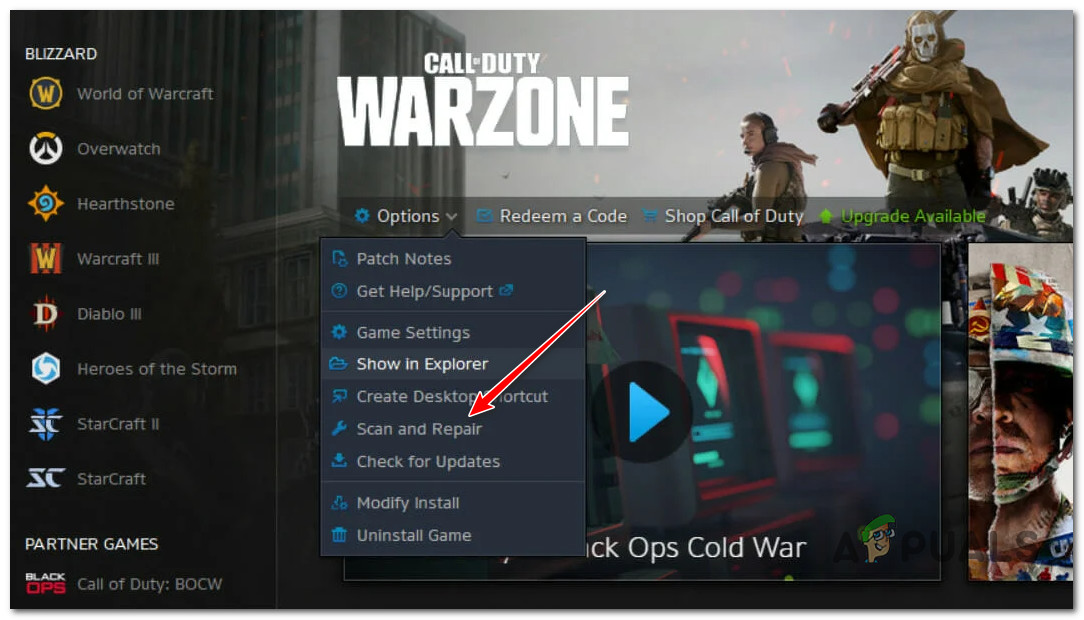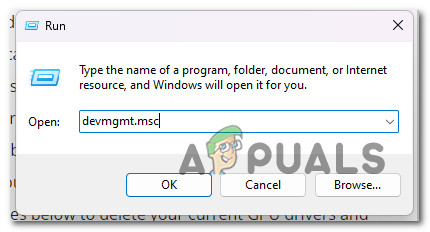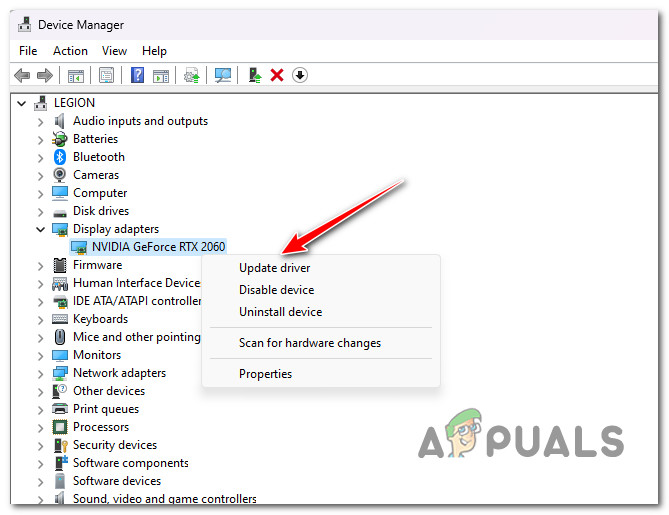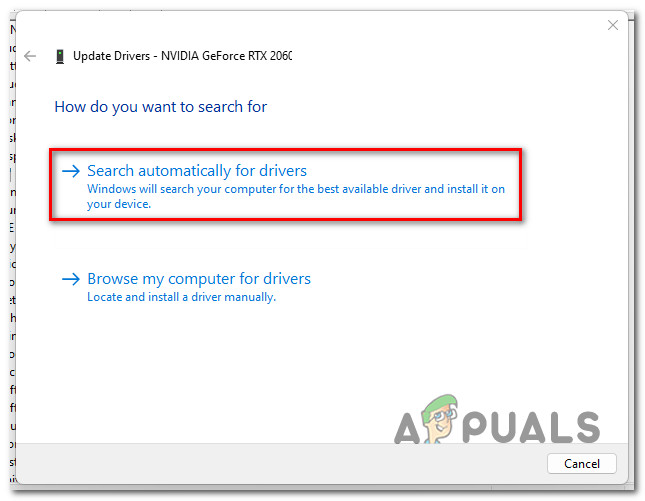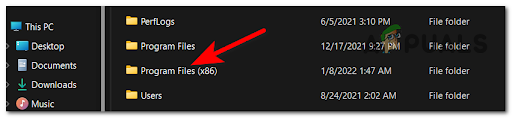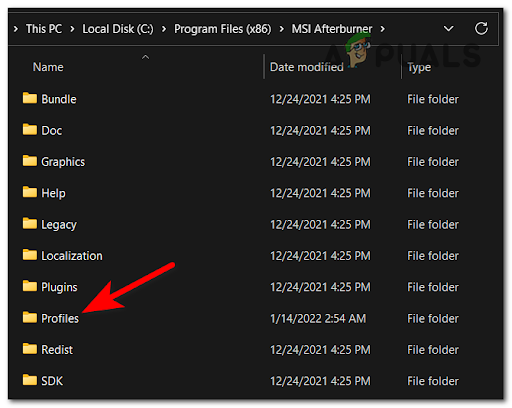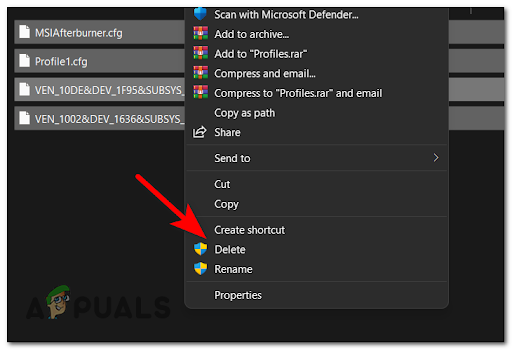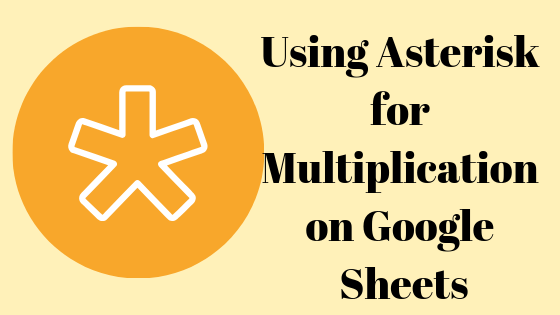Как исправить ошибку DEV ERROR 6066 в Call of Duty MW/Warzone?
Ошибка разработчика 6066 возникает, когда игроки Call of Duty: Warzone пытаются запустить игру на ПК или когда они находятся в середине многопользовательской игры. Проблема характерна исключительно для ПК и подтверждена как в Windows 10, так и в Windows 11.
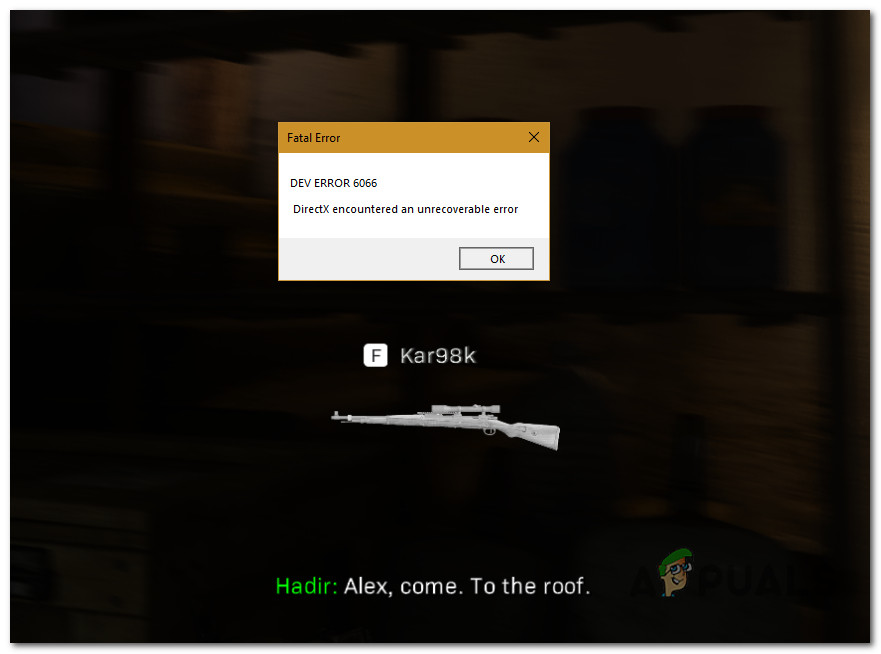
Программы для Windows, мобильные приложения, игры - ВСЁ БЕСПЛАТНО, в нашем закрытом телеграмм канале - Подписывайтесь:)
Перед устранением неполадок вы должны сначала убедиться, что на вашем графическом процессоре достаточно видеопамяти для поддержки рендеринга COD Warfare. Если характеристики вашей системы достаточны, другие потенциальные причины включают потенциальное вмешательство третьих лиц, повреждение файла игры, устаревшие драйверы графического процессора, нестабильный разгон или ситуацию, когда второй монитор заставляет игру работать на встроенном графическом процессоре.
Вот несколько подтвержденных исправлений, которые должны помочь вам решить проблему:
1. Проверьте минимальные характеристики
Прежде чем перейти к более подробному описанию всех других подтвержденных исправлений ниже, начните с сопоставления характеристик вашего ПК с минимальными требованиями Call of Duty Warzone.
Начните с просмотра изображения ниже и проверьте, соответствуете ли вы минимальным требованиям к графическому процессору, процессору, оперативной памяти, жесткому диску и сети.
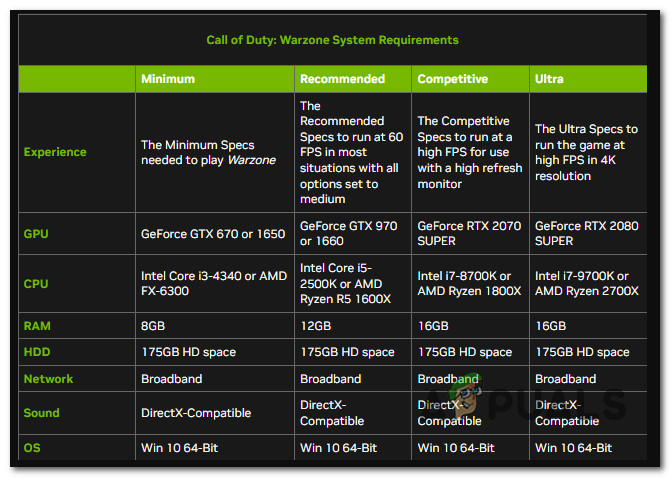
Если все выглядит хорошо, углубитесь в характеристики своего графического процессора, прежде чем переходить к следующему способу ниже.
Одной из наиболее распространенных причин, вызывающих эту ошибку 6066 DEV, является недостаточное количество видеопамяти.
Примечание. Помните, что VRAM — это особый тип ОЗУ, разработанный специально для графического процессора. Это не имеет ничего общего с обычной оперативной памятью.
Call of Duty Warzone требует как минимум 2 ГБ видеопамяти для правильной работы в Windows 10 и Windows 11. Если ваш графический процессор ниже этого порога, вы не сможете преодолеть ошибку 6066 DEV, даже если вы будете следовать всем другим исправлениям. ниже.
Вот краткое руководство по проверке доступной VRAM на вашем текущем графическом процессоре:
- Нажмите клавишу Windows + R, чтобы открыть диалоговое окно «Выполнить».
- Затем введите «dxdiag» в текстовое поле, затем нажмите Ctrl + Shift + Enter, чтобы открыть средство диагностики DirectX с правами администратора.

- Нажмите «Да», чтобы предоставить доступ администратора при появлении запроса контроля учетных записей (UAC).
- В средстве диагностики DirectX используйте вертикальное меню вверху, чтобы щелкнуть «Дисплей 1» (или основной дисплей, который вы используете при попытке играть в игру).
- Выбрав основной дисплей, перейдите в раздел «Устройство» и проверьте количество памяти дисплея.

Примечание. Если количество отображаемой памяти превышает 2000 МБ, вы превысили пороговое значение, и ваш графический процессор должен справиться с игрой. Если нет, вы не сможете играть в игру, если не обновите графический процессор до лучшего. Существуют модифицированные драйверы, которые могут помочь вам, если вы чуть ниже предела, но мы рекомендуем избегать их, поскольку большинство из них пронизаны вредоносными программами, и игровой процесс будет плохим, поскольку ваши характеристики ниже рекомендуемых значений.
Если у вашего графического процессора более чем достаточно доступной видеопамяти для игры, но вы все еще сталкиваетесь с ошибкой 6066 DEV, перейдите к первому исправлению ниже.
2. Выполните чистую загрузку
На Call of Duty Warzone может влиять огромное количество сторонних программ, что затрудняет определение точного источника проблемы. Оверлейные программы, наборы для оптимизации системы и защитные пакеты находятся в верхней части списка.
Из-за этого лучший способ действий — обнаружить виновников, перезагрузив компьютер в чистом режиме и определив, сохраняется ли проблема.
Примечание. Чистая загрузка заставит ваш компьютер запускаться без сторонних служб и процессов.
Если проблема больше не возникает в режиме чистой загрузки, ясно, что какой-то сторонний процесс или служба вызывают ошибку 6066 DEV.
Для получения подробных инструкций по достижению состояния чистой загрузки в Windows 11 выполните действия, описанные в этой статье. Если вы все еще используете Windows 10, воспользуйтесь этим руководством.
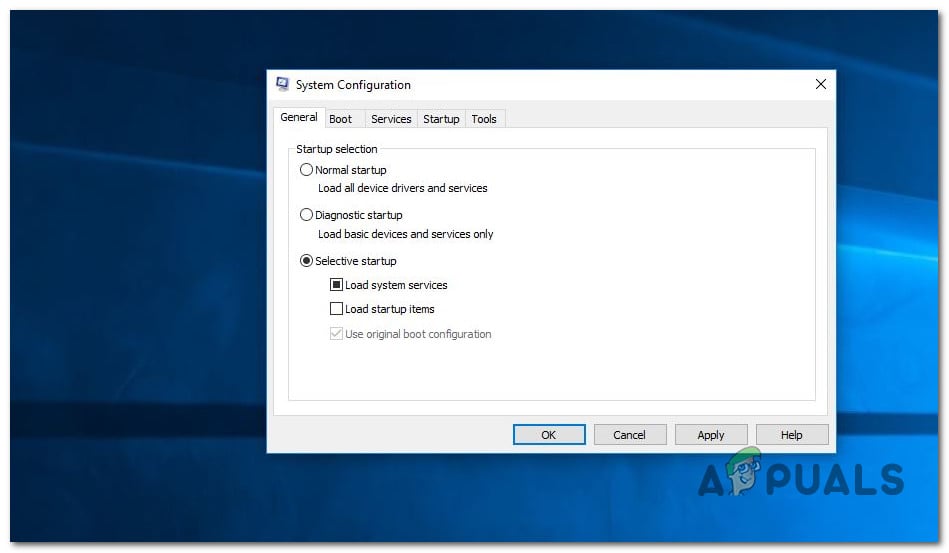
Как только будет достигнуто чистое состояние загрузки, запустите COD Warzone и посмотрите, сохраняется ли проблема.
Если вы можете запустить игру в обычном режиме, начните повторно включать все процессы сторонних процессов, которые вы ранее отключили, до тех пор, пока вы не определите виновника.
Если проблема все еще возникает даже после очистки загрузки, перейдите к следующему способу ниже.
3. Сканировать и восстановить Call of Duty: Warzone
Если вы уже убедились, что нет мешающего процесса или службы, вызывающих эту проблему, следующее, что вам нужно устранить, — это потенциальное повреждение файла, влияющее на игру.
К счастью, вы можете использовать функцию «Сканировать и восстановить» в Battle.Net, чтобы отсканировать и восстановить папку установки игры, если она повреждена. Эта операция проверит каждый файл игры и связанную с ним зависимость и заменит каждый поврежденный файл здоровым эквивалентом.
Следуйте приведенным ниже инструкциям, чтобы начать процедуру восстановления игры Warzone, используя внутриигровые настройки Battle.Net:
- Убедитесь, что Call of Duty выключен и не работает в фоновом режиме.
- Откройте Battle.Net и войдите в систему, используя имя пользователя и пароль, связанные с игрой.

- В левой части основного интерфейса Battle.Net выберите нужную игру.
- Выберите «Сканировать и восстановить» в настройках (символ шестеренки), чтобы проверить целостность файла и исправить Call of Duty (из только что появившегося контекстного меню).

- Подтвердите процедуру на следующем экране, затем терпеливо дождитесь завершения сканирования и восстановления.
Когда процесс завершится, перезапустите игру, чтобы проверить, устранена ли проблема.
Если проблема все еще существует, прокрутите вниз до следующего предлагаемого решения ниже.
4. Отключите второй монитор (если применимо).
Если вы используете установку с двумя мониторами, вы можете рассчитывать на решение этой проблемы при запуске игры на мониторе с использованием встроенного графического процессора (вместо специального решения).
Эта проблема часто возникает с моделями ноутбуков, которые автоматически подключаются к использованию выделенного графического процессора на основном дисплее и встроенного графического процессора на дополнительном дисплее. Если вы настроили игру для запуска на дополнительном дисплее с такой настройкой, вы, скорее всего, столкнетесь с ошибкой 6066, поскольку встроенный графический процессор не имеет необходимой видеопамяти для рендеринга игры.
Одно простое решение в этом конкретном случае — отключить дополнительный дисплей. Это автоматически активирует игру с самым мощным доступным графическим процессором.
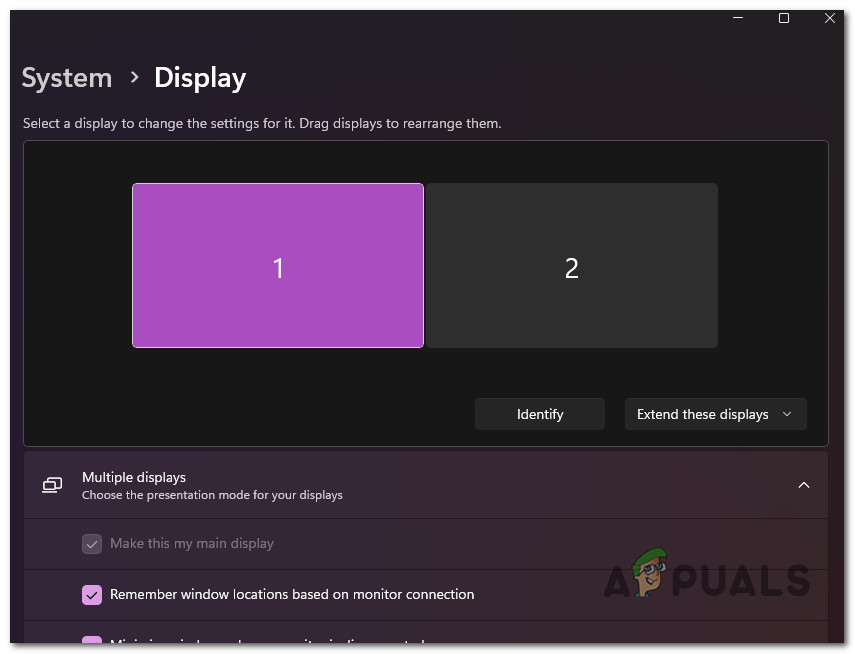
Примечание. Если этот метод оказался успешным, перенастройте игру для запуска на основном дисплее, чтобы использовался основной графический процессор.
Если это исправление неприменимо или не устранило проблему, перейдите к следующему способу ниже.
5. Обновите драйвер графического процессора до последней версии.
Если вы некоторое время не обновляли драйверы графического процессора, есть вероятность, что вы видите код ошибки 6066 DEV, потому что вам не хватает новой зависимости физического модуля, которая требуется для Call of Duty Warzone.
Подтверждено, что эта проблема возникает как с графическими картами Nvidia, так и с AMD.
Если вы получаете эту ошибку через пару секунд после запуска игры, вероятно, ваши драйверы графического процессора устарели, и игра не может работать без необходимых зависимостей.
Вы можете решить эту проблему, обновив драйверы графического процессора и физический модуль, который управляет работой игры.
Если вы недавно не обновляли драйверы графического процессора, удалите текущие драйверы графического процессора и переустановите самые последние, прежде чем пытаться снова запустить COD Warzone:
- Нажмите клавишу Windows + R, чтобы открыть окно «Выполнить».
- Введите «devmgmt.msc» в текстовое поле «Выполнить» и нажмите клавишу «Ввод», чтобы перейти к диспетчеру устройств.

- Когда вы окажетесь в диспетчере устройств, прокрутите вниз список установленных устройств, чтобы развернуть раскрывающееся меню для адаптеров дисплея.
- Обновите драйвер, нажав «Обновить драйвер» после щелчка правой кнопкой мыши на карте графического процессора.

Примечание. Если на вашем компьютере есть как выделенный графический процессор, так и встроенный графический процессор, вам необходимо обновить драйверы для обоих.
- Выберите опцию «Автоматический поиск нового программного обеспечения драйвера» в только что появившемся мастере.

- Если сканирование выполнено и рекомендуется новая версия драйвера, следуйте инструкциям на экране, чтобы установить его через диспетчер устройств.
- Перезагрузите компьютер и снова запустите COD: Warzone и посмотрите, исправлена ли теперь ошибка Dev 6066. Примечание. Если Диспетчер устройств не смог найти новую версию драйвера графического процессора, вам необходимо использовать проприетарное программное обеспечение, поставляемое с вашей видеокартой. для обновления ваших текущих графических драйверов. Используйте один из следующих инструментов в зависимости от того, используете ли вы видеокарту NVIDIA или AMD:
Опыт GeForce – Нвидиа
Адреналин – драм
Если такая же проблема все еще возникает или ваши драйверы графического процессора уже обновлены, перейдите к следующему способу.
6. Отменить разгон (если применимо)
Если вы используете MSI Afterburner (или аналогичное программное обеспечение для разгона) и разогнали свой графический процессор, вы можете получить ошибку COD Warzone 6066 DEV, поскольку ваша система нестабильна.
Если вы активно разгоняете свой графический процессор, вы можете решить проблему, вернув все разогнанные частоты к исходным настройкам.
Если вы используете MSI Afterburner, вы можете избавиться от ранее созданных профилей.
Примечание. Прежде чем удалять профили, созданные вами в приложении MSI Afterburner, сделайте снимок экрана или запишите сделанные вами настройки на случай, если они понадобятся вам позже.
Выполните следующие шаги, чтобы отменить любой разгон графического процессора, сделанный в MSI Afterburner:
- Откройте Проводник и перейдите на диск, на который вы установили MSI Afterburner. Затем перейдите в папку Program Files (x86) (или туда, где у вас установлено приложение).

- Откройте папку MSI Afterburner и перейдите в папку «Профили».

- Выберите все файлы в папке «Профили» и удалите их.

- Теперь перезагрузите компьютер, чтобы значения разгона вернулись к значениям по умолчанию, и посмотрите, исправлена ли ошибка 6066 DEV.
Программы для Windows, мобильные приложения, игры - ВСЁ БЕСПЛАТНО, в нашем закрытом телеграмм канале - Подписывайтесь:)